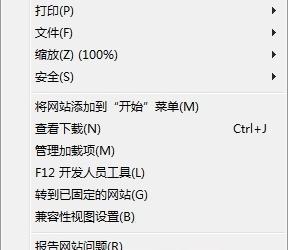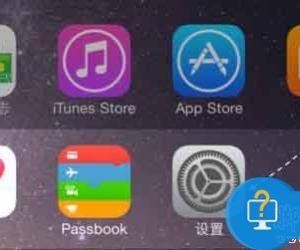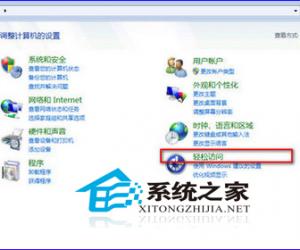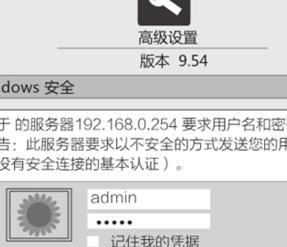如何恢复回收站删除的文件详细方法 电脑怎么查找回收站删除的文件步骤
发布时间:2017-01-06 11:28:15作者:知识屋
如何恢复回收站删除的文件详细方法 电脑怎么查找回收站删除的文件步骤 EasyRecovery数据恢复软件是一款功能强大的数据恢复软件,恢复成功率极高,使用本软件,不仅可以很轻松地恢复清空回收站的文件,还可以恢复 您电脑硬盘或U盘、tf卡、SD卡、移动硬盘等存储设备上的数据。无论是因为误删除,还是格式化,甚至是硬盘分区丢失导致的文件丢 失,EasyRecovery数据恢复软件件都可以很轻松地为您恢复。
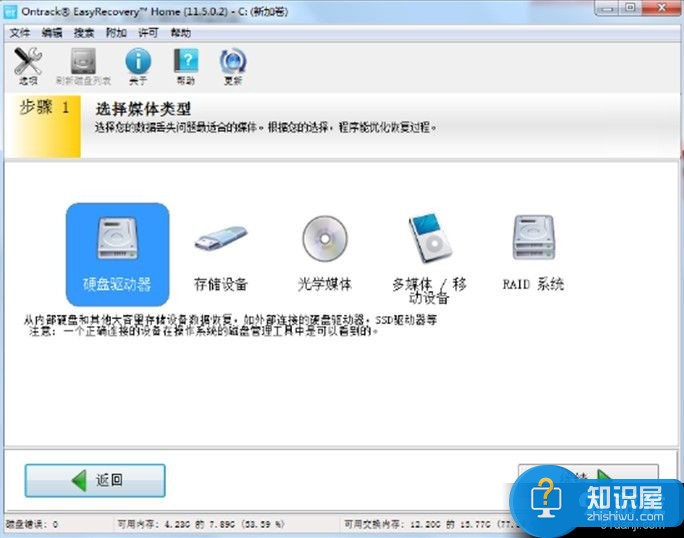
需要提醒大家的是:在恢复数据之前,不要继续往误删除文件的原存储路径内,读写新的数据进去,最好咨询了解之后,在进行操作。使用EasyRecovery数据恢复软件件回复误删文件,具体的操作步骤如下所示:
1:首先用户需要下载安装EasyRecovery数据恢复软件件,打开运行进行软件的界面菜单之后,请单击“硬盘驱动器”功能选项。

2:接下来需要选择文件丢失的磁盘。
3:选择恢复场景:恢复已删除的文件。
4:弹出的下一个界面中,确认选项后点击继续。
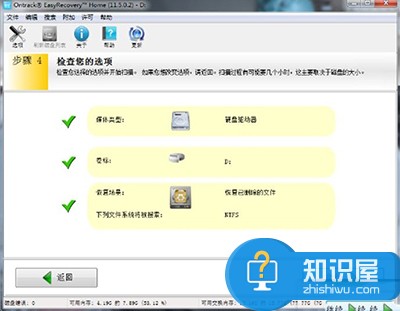
5:从扫描出的文件中,选择需要恢复的文件右击另存为即可。
EasyRecovery数据恢复软件件操作过程非常简单,用户只需要按照软件所给的提示一步一步操作,就能回去出清空回收站的数据,即使你是个电脑新 手,也能很快地上手本软件。
知识阅读
软件推荐
更多 >-
1
 一寸照片的尺寸是多少像素?一寸照片规格排版教程
一寸照片的尺寸是多少像素?一寸照片规格排版教程2016-05-30
-
2
新浪秒拍视频怎么下载?秒拍视频下载的方法教程
-
3
监控怎么安装?网络监控摄像头安装图文教程
-
4
电脑待机时间怎么设置 电脑没多久就进入待机状态
-
5
农行网银K宝密码忘了怎么办?农行网银K宝密码忘了的解决方法
-
6
手机淘宝怎么修改评价 手机淘宝修改评价方法
-
7
支付宝钱包、微信和手机QQ红包怎么用?为手机充话费、淘宝购物、买电影票
-
8
不认识的字怎么查,教你怎样查不认识的字
-
9
如何用QQ音乐下载歌到内存卡里面
-
10
2015年度哪款浏览器好用? 2015年上半年浏览器评测排行榜!